|
|
使用“切割”命令可以删除钣金平板中的材料,或贯穿钣金折弯来切割材料。
|
创建简单的钣金切割
首先,绘制表示要删除材料的形状的截面轮廓。
|
|
- 在功能区上,单击
“钣金”选项卡
 “修改”面板
“修改”面板
 “切割”
。
“切割”
。 如果草图中只有一个截面轮廓,它将自动亮显。
- 如果有多个截面轮廓,请单击“
截面轮廓
”,然后选择要切割的截面轮廓。
- 在“终止方式”下,单击向下箭头,选择终止拉伸的方式。
- 对于“距离”,单击“厚度”旁边的向下箭头,选择确定厚度的方式。单击切割的方向。
- 对于“到表面或平面”,单击方向按钮,指定切割方向。
- 对于“到”,单击要终止切割的平面。如果合适,请选中该复选框以指明切割不会延伸到所选平面之外。
- 对于“从表面到表面”,单击切割的开始平面和终止平面。
- 对于“全部”,单击切割的方向。
- 单击“确定”。
注: 如果绘制的截面轮廓与折弯交迭,则“切割”命令将根据定义的范围和方向删除材料。使用“冲裁贯通折弯”选项以创建环绕折弯的贯穿或部分深度切割。
|
创建穿透钣金折弯的切割
|
|
- 在功能区上,单击
“钣金”选项卡
 “修改”面板
“修改”面板
 “切割”
。
“切割”
。 如果草图中只有一个截面轮廓,它将自动亮显。
- 如果有多个截面轮廓,请单击“
截面轮廓
”,然后选择要切割的截面轮廓。
- 选中“冲裁贯通折弯”。
- 接受“厚度”参数作为贯穿切割的切割深度,或者指定部分深度切割作为“厚度”参数的百分比或通过输入精确深度值。
- 单击“确定”。
注: 下图(左侧)显示了距离值设置为与“厚度”参数相等的多个相交折弯的简单切割。右侧的图使用同一个简单草图显示了距离值设置为“厚度”一半的相同冲裁贯通折弯。两个示例的草图均设置为可见。
|
提示: 在创建用于创建可以切割相交折弯的切割特征的截面轮廓草图时,在草图中使展开几何图元投影是很有用的。通过选择平面来启动草图后时,使用“投影展开模式草图”命令(使用“投影几何图元”和“投影剖切边”命令定位)选择与原始选定草图面相邻的面。此命令将沿可用于标注草图的折弯线投影展开的面。最后,用户可能会发现使用草图“切片观察”选项可以帮助自己从草图平面删除折叠模型几何图元。
注: 可以将
共享草图
用作截面轮廓。在浏览器中,单击包含要使用的草图的特征旁边的加号 (+),在草图图标上单击鼠标右键,然后选择“共享草图”。

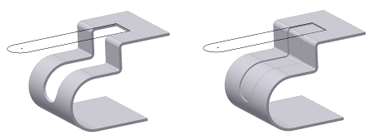
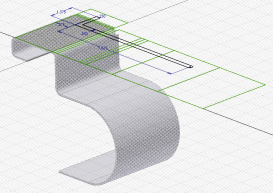
 演示如何创建穿透折弯的切割
演示如何创建穿透折弯的切割